オーダーメイド商品とオプションごとの在庫管理を分ける
機能詳細や設定方法
オーダーメイド商品とオプションごとの在庫を個別に管理する設定方法を案内します。
設定にはオーダーメイド商品の登録が必要です。
オーダーメイド商品商品本体のみ在庫管理を行い、オプション選択肢は在庫管理を行わない設定です。
※オプション選択肢のみ在庫管理を行う場合はオプション選択肢のみ在庫管理するをご確認ください。
「商品種類」で「種類あり」を選択します。
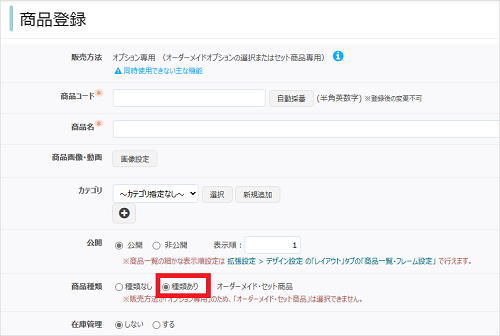
「在庫管理」で「しない」を選択します。
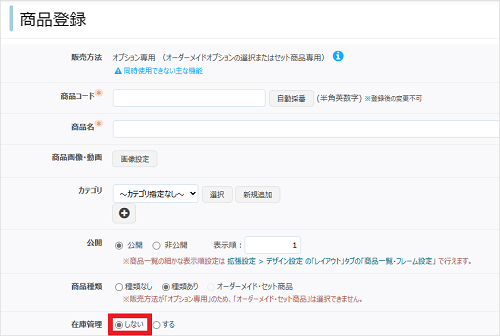
「商品種類表記」でオプション項目の選択肢を登録します。
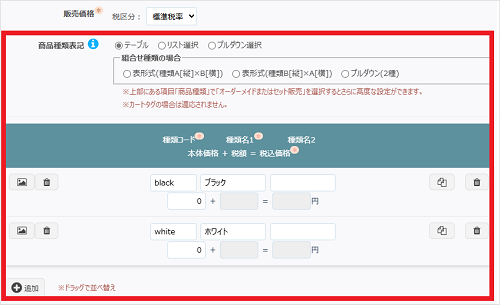
その他箇所を適宜登録して[保存]します。
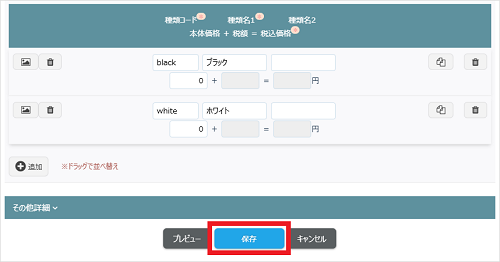
在庫管理するオーダーメイド商品本体を登録する
商品管理>商品一覧>[商品登録]で「通常」または「通常/定期購入・頒布会」を選択します。
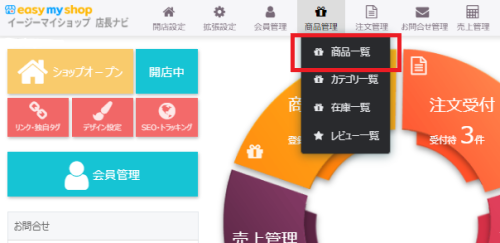
|

|
「商品種類」欄で「オーダーメイドまたはセット販売」を選択します。
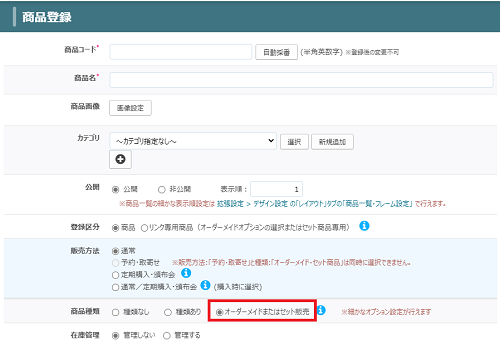
「在庫管理」で「する」を選択し、「初期在庫数」を入力します。
※初回設定時のみ商品変更画面で在庫数を登録します。
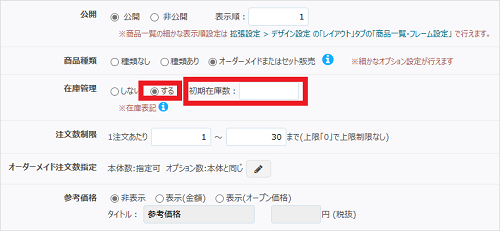
「オーダーメイドオプション」欄の[(+)オプション商品]より在庫管理しないオプション項目を作成するで作成したオプション商品を[選択]します。
※[(+)オプション商品]が表示されてない場合は、「オーダーメイドオプション」欄の[詳細v]より展開してください。
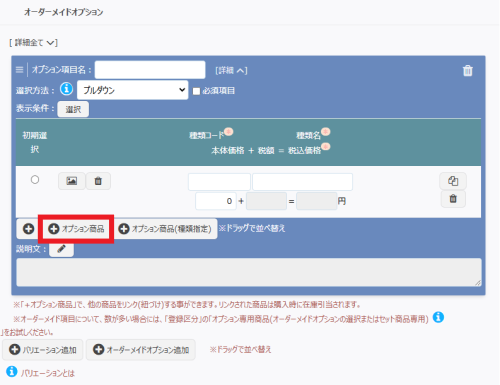
|
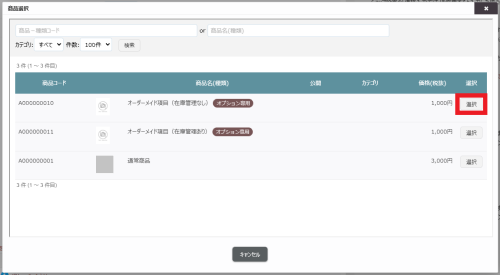
|
その他箇所を適宜登録して[保存]します。
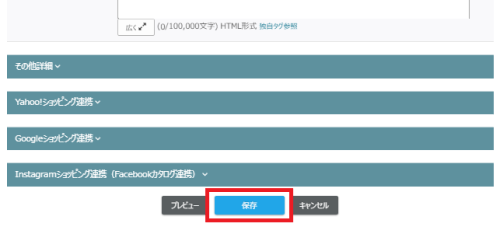
上記設定後は以下のような表示になります。
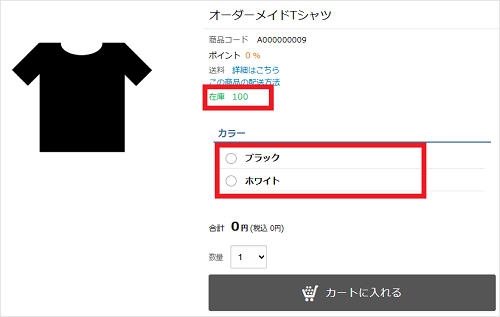
オプションのみ在庫管理を行い、オーダーメイド商品の本体は在庫管理を行わない設定です。
※オーダーメイド商品の本体のみ在庫管理を行う場合はオーダーメイド商品の本体のみ在庫管理するをご確認ください。
在庫管理するオプション項目を作成する
商品管理>商品一覧>[商品登録]で「オプション専用」を選択します。
オプション専用商品の詳細はこちらをご確認ください。
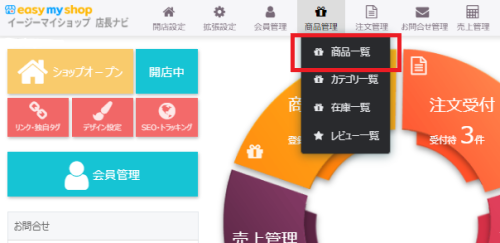
|

|
「商品種類」で「種類あり」を選択します。
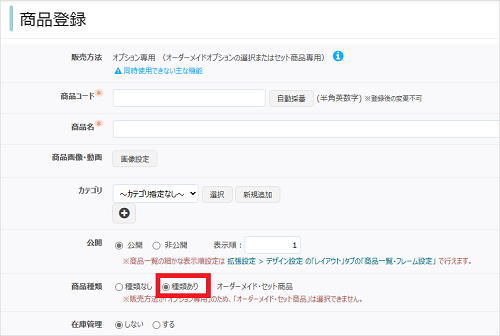
「在庫管理」で「する」を選択します。
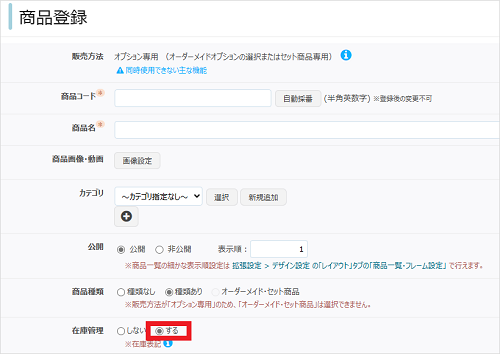
「商品種類表記」でオプション項目の選択肢及び初期在庫数を登録します。
※初回設定時のみ商品変更画面で在庫数を登録します。
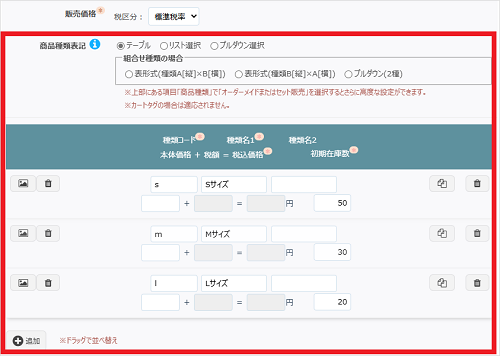
その他箇所を適宜登録して[保存]します。
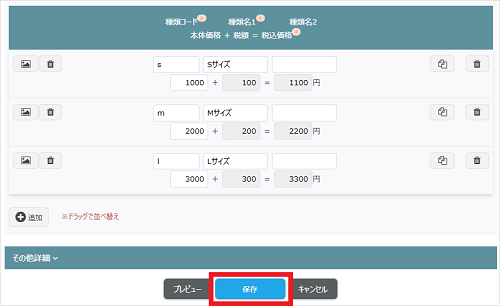
在庫管理しないオーダーメイド商品本体を登録する
商品管理>商品一覧>[商品登録]で「通常」または「通常/定期購入・頒布会」を選択します。
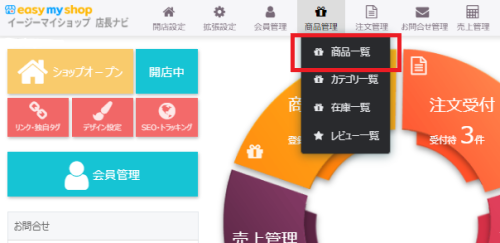
|

|
「商品種類」欄で「オーダーメイドまたはセット販売」を選択します。
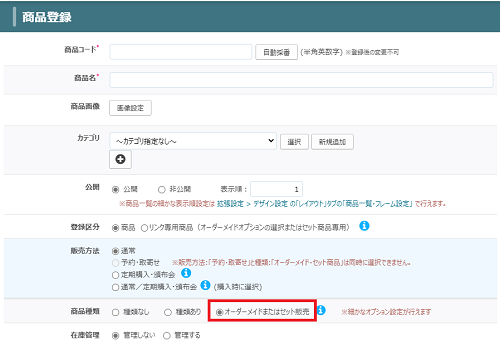
「在庫管理」で「しない」を選択します。
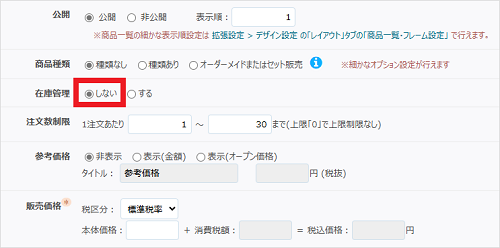
「オーダーメイドオプション」欄の[(+)オプション商品]より在庫管理するオプション項目を作成するで作成したオプション商品を[選択]します。
※[(+)オプション商品]が表示されてない場合は、「オーダーメイドオプション」欄の[詳細v]より展開してください。
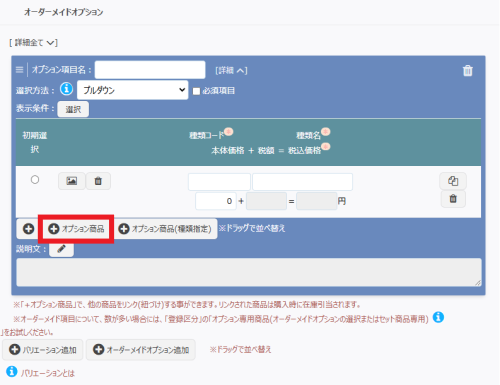
|
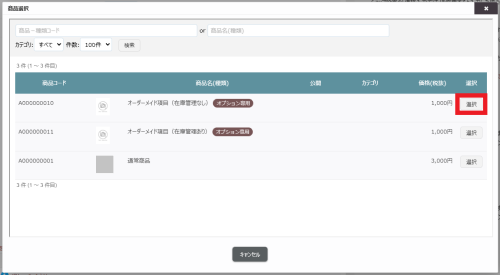
|
その他箇所を適宜登録して[保存]します。
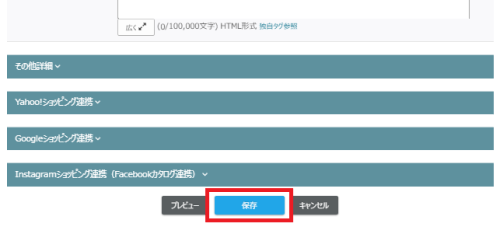
上記設定後は以下のような表示になります。
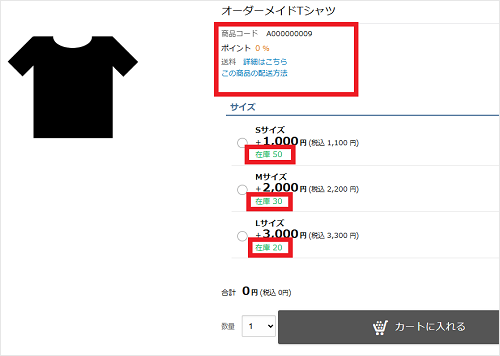
※このヘルプは、2025年2月に作成された内容です。仕様変更等により設定方法が異なる場合がございます。
ご不明な場合は右下の「この機能について問い合わせる」よりご連絡ください。
サポート営業日
 オープンガイド
オープンガイド








